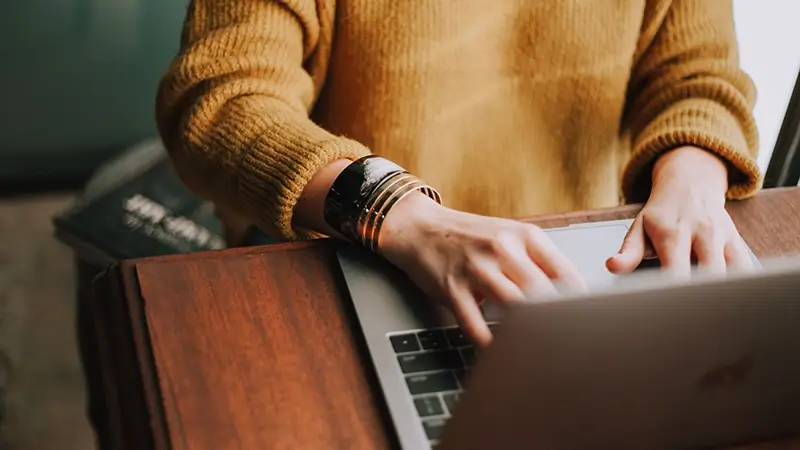¿Qué utilidad tiene el módulo Compras de SAP Business One?
Evitar gastos fuera de tiempo o que resultan innecesarios es uno de los beneficios que ofrece a los empresarios el uso de los módulos de SAP Business...
La Plataforma de Soporte Remoto con la que cuenta SAP Business One (RSP, por las siglas en inglés de Remote Support Plaform) es la herramienta con la que el software hace respaldos de información automáticamente. Es posible hacerlos desde SAP Hana o desde la base de datos de Microsoft SQL.
Existe una serie de acciones que es necesario ejecutar en la plataforma de SAP Business One para configurar el RSP y contar con el respaldo de la información de la empresa. Se los presentamos a continuación:
Hay que instalar la versión más reciente del RSP desde la cuenta del administrador, para que la plataforma se ejecute de forma adecuada.
Después de descargar la plataforma, se debe hacer el setup de archivo RSP desde la carpeta del parche.
Cuando queda instalado el RSP hay que ejecutarlo, utilizando el usuario y contraseña con los que se hizo la instalación.
En esta fase se creará un respaldo automático cuando se ejecute el RSP.
Es necesario verificar los servicios locales para confirmar que la carpeta SAP Business One RSP Agent Service está disponible.
Hay que hacer clic en el ícono superior “Configuración” y luego en la opción “General”.
Es posible navegar sección por sección para configurar desde el idioma hasta la periodicidad de los respaldos automáticos.
Es necesario dirigirse a “Databases”, en el menú situado a la izquierda. Al hacer clic en el ícono del mismo nombre y seleccionar la base de datos a respaldar, la acción termina haciendo clic en “Guardar”.
Es recomendable respaldar sólo bases de datos productivas, ya que respaldar bases de datos de prueba o de capacitación sólo consumirá espacio de la memoria en el disco duro.
La selección de la base de datos que se respaldará se hace seleccionándola en la pestaña “Task” y dando clic en “Aprobar”.
Una buena recomendación es hacer respaldos a diario, indicando la fecha en la que se comenzará y asignando una hora para el respaldo automático.
Si requiere una mejora en los procesos operativos y resultados de su empresa, en H&CO México podemos apoyarlo mediante la implementación de SAP Business One como sistema ERP. Contamos con más de 15 años de experiencia trabajando con diferentes industrias y ofreciendo servicio de soporte tras implementación. Contáctenos y conozca más información sobre nuestras operaciones.

Evitar gastos fuera de tiempo o que resultan innecesarios es uno de los beneficios que ofrece a los empresarios el uso de los módulos de SAP Business...
.webp)
Un ajuste de inventario en principio ayuda a mantener un control preciso sobre el stock. Pero también reduce el riesgo de pérdidas y mejora la...

En el momento en el que decida ejecutar una implementación de SAP Business One para mejorar la operatividad y los resultados de su compañía, estará...